tkinter的变量类别
前面我们学的Button,Lable,Entry 这3个组件,它们都有text这个属性,我们可以通过config(),insert() 等方式来设置text,其实还有一个方法就是通过变量的方法,tkinter说的变量,不是pyhton里的一般变量,而是tkinter模块里的变量类(Variable)以及其下的4个子类别:
var=IntVar()? ???# 整型变量,默认值为:0
var=StringVar() ??# 字符串变量,默认值为:“” (空字符串)
var=DoubleVar()? # 浮点型变量,默认值为:0.0
var=BooleanVar()? # 布尔型变量,默认值 为:False
变量的设置方法set()
获取变量用 get() 方法,设置变量用 set() 方法。下面用例子来说明:
我们用对比的方法来说明,先看一下不用变量的方法来设置标签的显示文本:
from?tkinter?import?*
?
def?callback():
????la1.config(text="设置文本")?#?通过config方法来再设置标签文本
????
root=Tk()
la1=Label(root,text='初始文本')?#?通过text属性来设置标签文本
la1.pack()
?
but_set=Button(root,text="设?置",command=callback)?#?command参数来调用函数
but_set.pack(pady=10)
?
root.mainloop()以上代码不用变量来设置和再设置标签的text属性:
在创建标签时,设置好初始文本。
通过按钮command的回调函数,用config()方法来再设置文本。
下面用变量的方法:
在Button,Lable,Entry 这3个组件,有一个属性:textvariable 这个属性绑定一个变量后,它们的Text就会以变量方法来呈现。
绑定方法很简单,就是先建立一个变量,假如取变量名为var,然后在创建组件时,用textvariable来绑定这个变量:textvariable=var? 然后,要设置变量就是 var.set(设置值),如果想获取这个变量的值,就是 var.get()? 看看下面的代码:
from?tkinter?import?*
?
def?callback():
????var.set('再设置文本')?#?通过变量set方法来再设置文本
????
root=Tk()
?
var=StringVar()???????#?建立变量var为字符串变量
var.set('初始文本')???#?设置变量
?
la1=Label(root,textvariable=var)?#?将变量var跟文本绑定在一起
la1.pack()
?
but_set=Button(root,text="设?置",command=callback)?#?command参数来调用函数
but_set.pack(pady=10)
?
root.mainloop()运行这个代码的结果跟上面用config() 是完全一样的。 镕亓焗
? ? ??
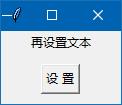
我们可以用同样的方法,也可以用变量方法来设置Entry的文本:
将上面的标签的创建和定位代码
la1=Label(root,textvariable=var)?#?将变量var跟文本绑定在一起
la1.pack()改成Entry的创建和定位代码:
en1=Entry(root,textvariable=var)??#?将变量var跟文本绑定在一起
en1.pack()运行结果,可以看到也可以通过变量set()方法来改变文本框的文本。
? ? ??
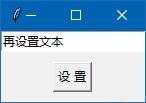
举一反三,可以用变量的方式来改变按钮的文本显示,将上面的标签的创建和定位代码改成按钮的创建和定位代码
but1=Button(root,textvariable=var)??#?将变量var跟文本绑定在一起
but1.pack()运行结果:
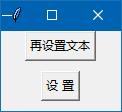
变量的获取方法get()
以上讲解的是变量的设置方法set(),下面讲一下变量的获取方法get()
from?tkinter?import?*
?
def?callback():
????print(var.get())?#?通过变量get方法来获取文本
????
root=Tk()
?
var=StringVar()???????#?建立变量var为字符串变量
var.set('初始文本')???#?设置变量
?
en1=Entry(root,textvariable=var)?#?将变量与文本绑定在一起
en1.pack()
?
but_set=Button(root,text="获?取",command=callback)?#?command参数来调用函数
but_set.pack(pady=10)
?
root.mainloop()运行结果
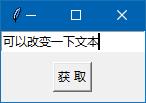
我们在文本框输入不同的文本,点按钮可以获取文本框的内容。根据以上代码运行结果,变量绑定,其实是双向绑定,文本框内容变了,变量也变了,如果变量改变,文本框也一样会改变。
此文章来自:wb86.com? 转载请保留链接。
变量的追踪trace()方法
有些朋友,学过别的编程软件,想知道文本框的change事件是如何写。其实有了变量的知识,就可以随时根据变量的变化情况得到文本框的文本,这就需要我们学习了解变量追踪方法trace了。
语法:变量.trace(‘模式’,回调函数)
变量模式有:
’w’模式:write写模式,即变量有变化,就会启动回调函数
’r’模式 :read 读柜式,即变量被读取,就会启动回调函数
注意:回调函数必须有3个参数,但这3个参数暂时对我们没有什么用,我们用*args代替(当然用别的名字也行)
下面用代码来讲解:
from?tkinter?import?*
?
def?callback_w(*args):?#?不要忘记写参数
????print(var.get())?#??输出get方法来获取文本
????
root=Tk()
?
var=StringVar()???????#?建立变量var为字符串变量
var.set('初始文本')???#?设置变量
?
en1=Entry(root,textvariable=var)?#?将变量与文本绑定在一起
en1.pack()
?
var.trace('w',callback_w)??#?trace追踪变量w模式,回调函数callback_w
?
root.mainloop()运行的结果是,当我们在文本框里改变文本,由于文本跟变量是双向绑定的,所以变量也跟着变化了,当变量改变时,代码 var.trace(‘w’,callback_w) 会调用函数callback_w,就会输出文本框里的最新文本信息。
所以,变量的trace()方法的w模式,是可以感知变量的变化的。
下面来讲一下追踪变量的r模式。先给代码: wb98·com
from?tkinter?import?*
?
def?callback_r(*args):
????print('警告,变量被读取')?#?提醒变量被读取
def?get():
????print(var.get())??#?输出读取的变量数据
?
root=Tk()
?
var=StringVar()???????#?建立变量var为字符串变量
var.set('初始文本')???#?设置变量
?
en1=Entry(root,textvariable=var)?#?通过textvariable=var将变量与文本绑定在一起
en1.pack()
?
var.trace('r',callback_r)??#?trace追踪变量r模式,回调函数callback_r
?
but1=Button(root,text="读?取",command=get)
but1.pack()
?
root.mainloop()
运行结果:
当鼠标点击“读取”按钮,就会立马输出:
>>> 警告,文本被读取
>>> 初始文本
所以,变量的trace()方法的r模式,是可以感知变量被读取。
? ? 变量就先讲到这里,以后有机会再根据实际编程例子来讲解。
下一篇文章讲解tkinter一种布局方式grid
? ? ? ?此文章来自:wb98.com? 网站还有相关的系列课程文章,感兴趣的可以前往。我的网站?wb98.com?